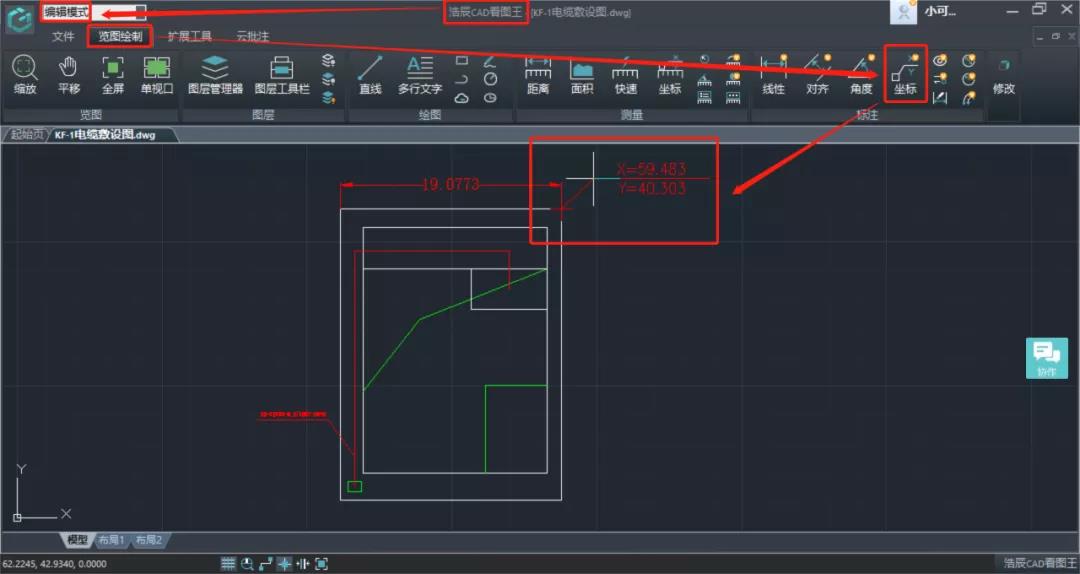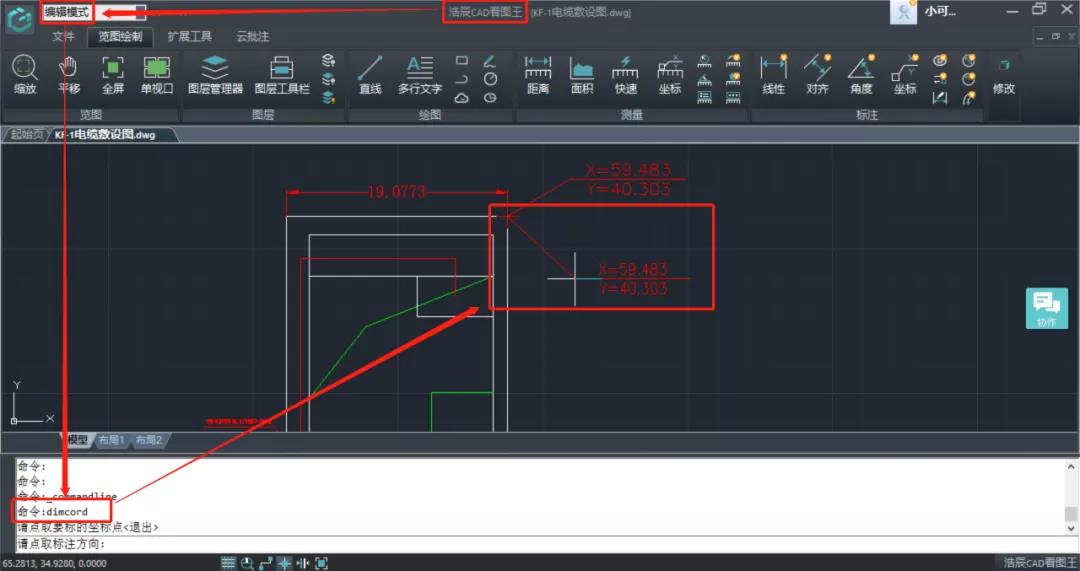| CAD中如何标注坐标?CAD坐标标注快捷键 | 您所在的位置:网站首页 › cad批量坐标标注快捷键 › CAD中如何标注坐标?CAD坐标标注快捷键 |
CAD中如何标注坐标?CAD坐标标注快捷键
|
CAD中如何标注坐标?CAD坐标标注快捷键
2021-09-02 56739 CAD坐标标注 在绘制或是查看CAD图纸的过程中,如果想要对图纸中某一点进行CAD坐标标注的话该如何操作呢?CAD坐标标注快捷键是什么?下面,小编就来给大家分享一下浩辰CAD看图王电脑版中CAD坐标标注的两种方法。 方法一:工具栏 启动【浩辰CAD看图王】电脑版后,打开CAD图纸,界面左上角切换至【编辑模式】,进入【览图绘制】菜单栏,选择标注工具中的【坐标标注】命令,在界面上选择需要标注的点,则该点的相应坐标就标注出来了。如下图所示: 启动【浩辰CAD看图王】电脑版后,打开CAD图纸,【Ctrl+9】调出下方命令行,在命令行输入坐标标注快捷键:dimcord,按回车键确认,在界面上选择需要标注的点,则该点的相应坐标就标注出来了。如下图所示: 上述CAD教程中给大家介绍了浩辰CAD看图王电脑版中CAD坐标标注的两种方法,是不是很简单呢?更多相关浩辰CAD高阶操作教程以及详细应用技巧,小编会在后续的课程中逐一讲解。对此感兴趣的小伙伴们可以持续关注浩辰CAD软件官网,轻松获取CAD教程干货哦! 上一篇:如何在3D设计软件中绘制同步草图? 下一篇:浩辰3D 2022新功能 | 框架设计全新升级 |
【本文地址】
公司简介
联系我们